适用系统:Win11
1、右击桌面网络图标→属性→更改高级共享设置→将专用和来宾或公用网络中的启用网络发现和启用文件和打印机共享都开启(与下面Win10设置相似);
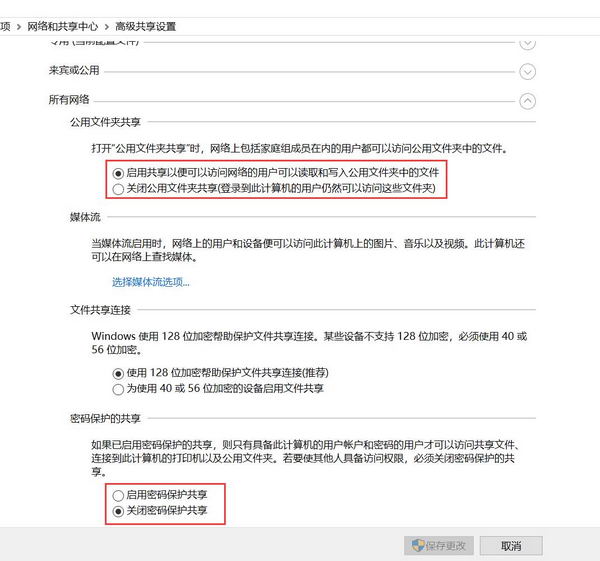
2、如果你的桌面没有网络这个图标,可以参考下面这篇文章:
适用系统:Win7、Win8、Win8.1、Win10
1、进入控制面板(右上角查看方式选择大图标)→找到网络和共享中心并打开→打开更改高级共享设置→将专用和来宾或公用网络中的启用网络发现和启用文件和打印机共享都开启,如下图:
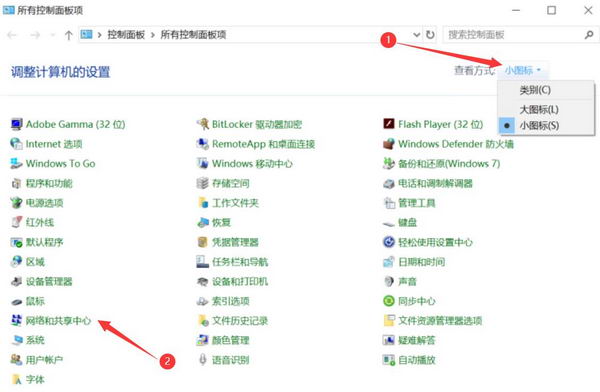
2、在所有网络中关闭密码保护共享,点击保存修改。
适用系统:XP
1、点击开始菜单→进入控制面板→打开Windows 防火墙。
2、如果防火墙是关闭状态则不需要设置;如果防火墙是开启状态,需要在例外选项中勾选文件和打印机共享,如下图:
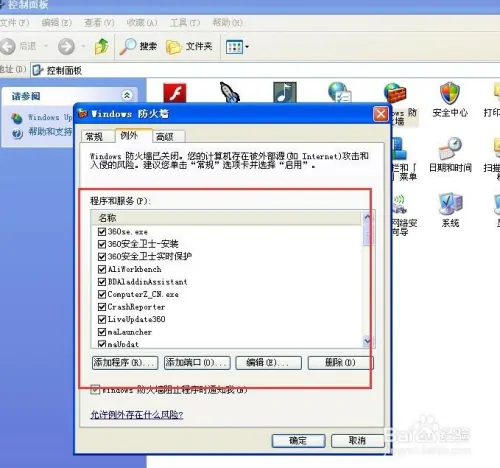
注:如何网络发现、文件和打印机共享开启后会自动关闭,请检查以下服务是否开启:
1、Function Discovery Resource Publication
2、SSDP Discovery
3、UPnP Device Host
以上就是启用网络发现、文件和打印机共享以及关闭密码保护的操作方法,如果你有其他问题欢迎留言讨论!

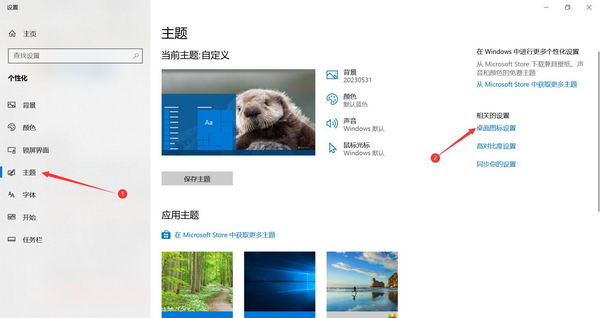
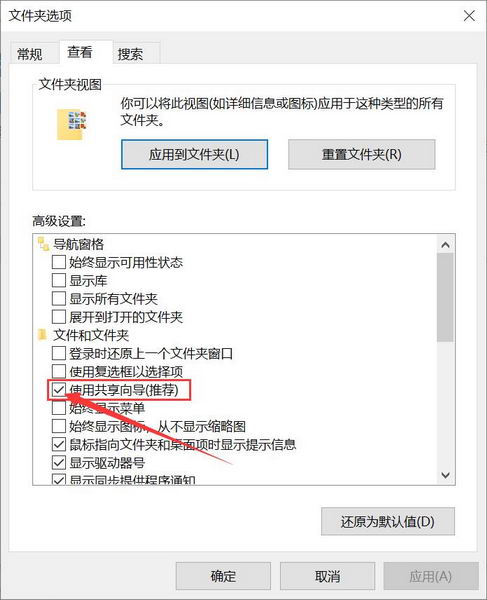





![[WIN] AnyBurn v6.4](https://www.pcsofter.com/wp-content/uploads/2024/07/2024071611174450.webp)
![[WIN] IObit Uninstaller Free v14.3.0.4](https://www.pcsofter.com/wp-content/uploads/2024/10/2024102109464483.webp)



